Как это работает
чает возможность создания скринкастов для наших пользователей, чтобы мы могли быстро визуализировать некоторые учебные пособия, которые могли бы иметь больше смысла в видеоформате. Исследуя это, мы нашли очень много программного обеспечения для записи на рабочем столе. Эти программы могут сильно различаться по таким функциям, как качество видео, производительность и совместимость. В этом руководстве мы рассмотрим приложение под названием recordMyDesktop, которое делает запись рабочего стола очень простым процессом.Получение записиMyDesktop
Ядро RecordMyDesktop — это инструмент командной строки, однако для KDE и Gnome доступны полезные графические интерфейсы. Для этого руководства мы будем использовать версию Gnome. Пользователи Ubuntu могут выполнить установку с помощью команды
sudo apt-get install gtk-recordmydesktop
В противном случае его можно загрузить вручную с сайт
Contents
Получение записиMyDesktop
отаетПри запуске приложения интерфейс Gnome добавит значок на вашу панель. Этот значок можно щелкнуть, чтобы начать и остановить запись в любое время. При запуске RecordMyDesktop снимет на видео все, что происходит на вашем экране (или в определенном регионе, мы еще до этого доберемся) и сохранит его в формате Ogg Theora в вашем домашнем каталоге. Живой звук также можно включить в вашу запись или полностью отключить, установив флажок.
Настройка видео
После запуска gtk-recordmydesktopвы увидите главный экран конфигурации.
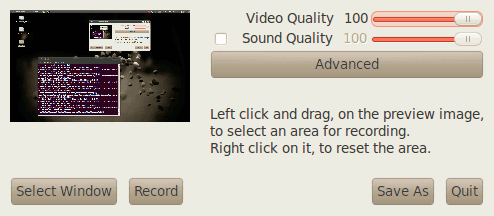
Здесь есть несколько важных опций. Во-первых, вы можете видеть, что есть ползунки для настройки качества вывода. Как и в большинстве случаев такого типа, более высокое качество означает больший выходной файл и более медленное кодирование.
Еще один полезный вариант — Окно выбора. При этом вы можете выбрать конкретное окно для записи или перетащить рамку на миниатюру.

Дополнительные параметры
Большинство дополнительных параметров можно смело оставить в покое, и они будут работать нормально, однако есть некоторые, которые вы, возможно, захотите проверить, особенно в разделе Производительность. Значения по умолчанию подходят для большинства случаев, однако, если вам нуж
Настройка видео
о или ваша машина достаточно быстра для кодирования на лету, вы можете найти здесь некоторые полезные настройки.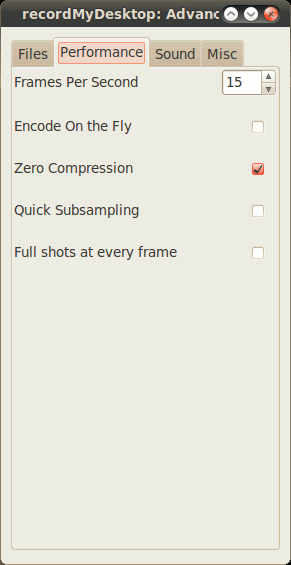
Обработка вывода
Как отмечалось ранее, RecordMyDesktop сохраняет видео в формате Ogg. Каждое записанное видео будет сохранено у вас дома как out.ogv, out-1.ogv, out-2.ogvи т. д. При желании вы можете использовать видеоредактор по вашему выбору, чтобы сделать любые необходимые изменения в вашем файле. Не все видеоредакторы могут обрабатывать видео Ogg, но в Linux существует множество инструментов для конвертации в различные форматы.
Один простой способ конвертировать в более распространенный формат — использовать команду:
mencoder -ovc lavc -oac copy -lavcopts vcodec=mpeg4 -o NAMEOFOUTPUTFILE.avi NAMEOFINPUTFILE.ogv
который сохранится в сжатый файл MPEG4.
Если вы хотите преобразовать в другой формат без потери ни одного пикселя данн
Дополнительные параметры
азовать его в формат без потерь, чтобы можно было открыть его в других программах без потери качества. В этом случае вы можете использовать очень похожую команду:mencoder -ovc lavc -oac copy -lavcopts vcodec=ffv1 -o NAMEOFOUTPUTFILE.avi NAMEOFINPUTFILE.ogv
Если вы предпочитаете другой настольный диктофон или у вас есть предложение по лучшему кодированию, сообщите нам об этом в комментариях!


